Vanzare prin POS¶
Inregistrarea vanzarilor se poate face prin mai multe metode. Prezentam inregistrarea vanzarilor prin intermediul aplicatiei P.O.S.
Definiti in prealabil variabila de setare de mai jos cu ajutorul functiunii:
Administrator → Configurare → Configurare Aplicatie → Variabile specifice firmei
Nume variabila |
Tip |
Explicatie |
MODELPOS_nrPOS |
String |
Specifica daca in aplicatia EMSYS POS se vor grupa articolele sau nu. Poate lua una din valorile: MAGAZIN - articolele nu sunt grupate CANTINA - articolele sunt grupate pe grupe si subgrupe |
Pentru accesare aplicatie se deschide un browser Internet, recomandat Google Chrome.Se introduce adresa http://IP:PORT/EMSYS_LO_POS si se actioneaza ENTER. Se vor completa informatiile pentru completarea fisierului de configurare: firma, magazin, cod ECR si numar POS. Aceste informatii se completeaza doar la prima accesare a aplicatiei pe o statie de lucru.
Incepand cu a doua accesare se va incarca pagina si se actioneaza butonul POS Consola pentru a deschide consola din care se poate face preluarea listelor PLU, definitiile cu privire la magazin, casieri, case de marcat si incarcarea vanzarilor in EMSYS 7x.
In fiecare zi inainte de a incepe vanzarea efectiva la magazin este indicat sa se apeleze functiunea de Preluare liste PLU sau ori de cate ori se schimba lista de preturi, apar articole noi la vanzare, etc.
Aceasta actiune este obligatoriu de executat inainte de a incepe lucrul prima data cu aplicatia EMSYS POS, deoarece scopul acesteia, pe langa preluarea listelor PLU este si cel de a prelua alte informatii utile din EMSYS ERP in aplicatia EMSYS POS, cum ar fi actualizarea casierilor din magazin, a caselor de marcat etc.
Butonul Incarcare vanzari in ERP permite trimiterea manuala a tuturor bonurilor din aplicatia EMSYS POS in aplicatia EMSYS ERP pentru a putea fi folosite ca informatii la descarcarea gestiunii magazinului.
Aceasta actiune se face in mod automat atat la pornirea serverului EMSYS POS, cat si la fiecare 30 min din momentul pornirii serverului.
Actiunea se face manual de catre utilizator daca:
– se doreste transmiterea informatiilor mai rapid in EMSYS ERP;
– daca se doreste eliberarea unei facturi in baza bonului fiscal emis de casa de marcat.
Pentru conectarea la aplicatia de vanzari prin POS se va alege butonul POS Vanzari si se vor completa datele de autentificare: utilizator, parola (trebuie sa fie definite numeric pentru ca pe interfata nu exista decat cifre), apoi se va actiona butonul AUTENTIFICARE.
La inceputul schimbului se alimenteaza casa cu numerarul primit de la casieria centrala pe baza de foaie de varsamant prin actionarea butonului GESTIUNE NUMERAR. Actiunile ce trebuie sa fie intreprinse sunt:
Suma: se completeaza suma cu care se va alimenta contul;
Depunere suma in sertar: se actioneaza butonul dupa ce in prealabil a fost completata valoarea dorita pentru a alimenta contul;
Iesire: se actioneaza butonul pentru revenire in fereastra initiala.
Pentru emiterea bonurilor fiscale:
Vanzari: se propune implicit cantitatea 1. Pentru a modifica cantitatea selectata se completeaza cantitatea dorita, apoi se selecteaza butonul X. Nu se poate modifica cantitatea de pe o pozitie de vanzare inregistrata. Alegeti articolul pe care doriti sa–l vindeti scanand codul de bare de pe produs sau introducand de la tastatura codul de bare . Apasati butonul ENTER pentru aducerea articolului in lista.
In cazul introducerii eronate a unui articol etc., acesta se
poate sterge din lista prin apasarea butonului  . De asemenea se poate
sterge toata lista prin apasarea butonului
. De asemenea se poate
sterge toata lista prin apasarea butonului  .
.
Sistemul dispune de posibilitatea de cautare a articolelor dupa denumire sau cod articol butonul  ,
implicit fiind denumirea articolelor (butonul portocaliu). Se tasteaza o parte din denumire (sau o parte din cod si se selecteaza butonul
,
implicit fiind denumirea articolelor (butonul portocaliu). Se tasteaza o parte din denumire (sau o parte din cod si se selecteaza butonul  ) →
) →  .
Se selecteaza un articol si se apasa butonul OK
.
Se selecteaza un articol si se apasa butonul OK  . Articolul gasit se aduce in bon prin apasarea butonului ENTER.
Pentru a renunta la cautare se apasa butonul
. Articolul gasit se aduce in bon prin apasarea butonului ENTER.
Pentru a renunta la cautare se apasa butonul  .
.
Incasari: se actioneaza butonul pentru a completa detaliile cu privire la plata. Alegeti unul din tipurile de plata: bon valoric, card sau cash (pentru platile multiple: cash, card, bon valoric se completeaza suma care se incaseaza pe fiecare tip – este propusa valoarea totala pentru cash sau card) si se apasa ENTER. In cazul introducerii eronate a tipului de plata sau a sumei platite pentru un tip de plata acesta se poate sterge prin apasarea butonului
 . Pentru inchiderea bonului fiscal se apasa
butonul INCHIDERE BON, apoi actionati butonul TIPARIRE
pentru tiparirea bonului fiscal la imprimanta
. Pentru inchiderea bonului fiscal se apasa
butonul INCHIDERE BON, apoi actionati butonul TIPARIRE
pentru tiparirea bonului fiscal la imprimanta 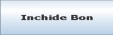
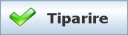 .
.
Gestiune numerar din sertar:
Suma: se completeaza suma cu care se va alimenta contul;
Retrage suma din sertar: se actioneaza butonul dupa ce in prealabil a fost completata valoarea dorita pentru a retrage suma din sertar;
Depunere suma in sertar: se actioneaza butonul dupa ce in prealabil a fost completata valoarea dorita pentru a alimenta contul;
Inchidere schimb: la sfarsitul schimbului (daca casierele lucreaza in schimburi) si/sau la sfarsitul zilei se depune numerarul prin apasarea butonului Inchidere schimb. Depunerea sumei la casieria centrala se face pe baza de borderou sau foaie de varsamant pentru toata suma din sertar la sfarsitul zilei.
Iesire: se actioneaza butonul pentru revenire in fereastra initiala.
Rapoarte:
Raport fiscal X: se face verificarea operatiunilor derulate in intervalul schimbului;
Raport fiscal Z: la sfarsitul zilei trebuie imprimat raportul fiscal Z. Pentru imprimantele fiscale de tip ROMPOS la actionarea butonului se listeaza raportul Z. Dupa listarea raportului Z nu se mai poate lucra pe casa POS–ul respectiv pana la sfarsitul zilei.
Iesire: se actioneaza butonul pentru revenire in fereastra initiala.
Daca in timpul schimbului exista pauze se actioneaza butonul Pauza. Pentru continuarea lucrului se actioneaza butonului Continuare Lucru, se completeaza datele de autentificare (utilizator, parola), apoi se actioneaza butonul Autentificare.